A-09
变频器过载预告警
A-17
RS485通讯故障告警
A-18
键盘通讯故障告警
A-21
电机调谐告警
A-22
EEPROM读写故障告警
A-24
PID反馈断线告警
A-00
表示无告警


A-09
变频器过载预告警
A-17
RS485通讯故障告警
A-18
键盘通讯故障告警
A-21
电机调谐告警
A-22
EEPROM读写故障告警
A-24
PID反馈断线告警
A-00
表示无告警
E-01
加速运行中过流
E-02
减速运行中过流
E-03
恒速运行中过流
E-04
加速运行中过压
E-05
减速运行中过压
E-06
恒速运行中过压
E-07
母线欠压
E-08
电机过载
E-09
变频器过载
E-10
变频器掉载
E-11
功率模块故障
E-12
输入侧缺相
E-13
输出侧缺相或电流不平衡
E-14
输出对地知路故障
E-15
散热器过热1
E-16
散热器过热2
E-17
RS485通讯故障
E-18
键盘通讯故障
E-19
外部设备故障
E-20
电流检测错误
E-21
电机调谐故障
E-22
EEPROM读书故障
E-23
参数拷贝出错
E-24
PID反馈断线
E-25
电压反馈断线
E-26
运行限制时间到达
E-27
保留
E-28
编码器断线故障(保留)
E-29
速度偏差过大故障(保留)
E-30
过速度故障(保留)
E-00
表示无故障代码
1、检查旁路端子接线1、2号是否异常
2、旁路接触器A1、A2两端是否有380V电
3、旁路接触器线圈阻值是否正常
RDJR6软启动器
1、进线侧L21、L22、L23所接的为旁路接触器
2、U、V、W接负载电机
3、R、S、T接电源进线A、B、C
4、要求电机端子与U、V、W必须一一对应
1、单个短蜂鸣声——–接受面板/屏幕输入
2、短蜂鸣声,随后接着长蜂鸣声——–拒绝面板/屏幕输入
在屏幕上按下的键无效,或者是输入的密码不正确
3、单个长蜂鸣声——–作业成功完成
复印机/文件服务器功能作业已完成
4、两个长蜂鸣声——–机器已经完成预热
当打开机器电源或机器退出睡眠模式时,机器已经完全预热,可以使用了
5、五个长蜂鸣声——–轻度警告
通过复印/文件服务器功能或者扫描仪功能的简单屏幕执行了自动重设操作
6、五个长蜂鸣声重复四次——–轻度警告
原稿遗留在了曝光玻璃上或者纸张用尽
6、五个短蜂鸣声重复四次——–强烈警告
机器需要用户注意,因为已经发生了卡纸、需要补充碳粉或者发生了其它问题
1、短蜂鸣声
[通知音](运行铃声)
[登录]/[注销]
2、短蜂鸣声,随后接着长蜂鸣声
[无效操作]
如果输入的密码错误,请重新输入正确密码。
如果在触摸某个图标或按键时听到这个声音,表示您没有该功能或设置的使用权限。以具有权限的用户身份登录机器,或者咨询您的用户管理员。
3、长蜂鸣声
[完成操作]
[传真打印已完成]
[完成传真传送]
[完成传真接收]
检查操作结果。
4、两个长蜂鸣声
[预热]
机器开机或从休眠模式恢复后,机器已准备好,可供使用。
5、五个长蜂鸣声(重复四次)
[次紧急级别的声音]
确认原稿没有留在曝光玻璃上,并且纸张已装入纸盘中。
6、五个短蜂鸣声(重复五次)
[紧急级别的声音]
查看画面上显示的消息,并取出卡纸或原稿或者更换色粉来解决问题。
适用于如下型号:IM 2500/3000/3500/4000/5000/6000
GS3025m/GS3030m/GS3035m/GS3040m/GS3050m/GS3060m
当发生卡纸、原稿留在机器中或发生其他问题时,机器会发出警报声来通知您。请聆听警报声是否符合以下所述的某种规律,相应地完成所需步骤
1、短蜂鸣声
触碰/通知声音
登录声音/注销声音
–
2、短蜂鸣声,随后接着长蜂鸣声
无效操作声音
如果您输入的密码错误,请重新输入正确密码。
如果您在触摸某个图标或按键时听到这个声音,表示您没有该功能或设置的使用权限。以具有权限的用户身份登录机器,或者咨询您的用户管理员。
3、长蜂鸣声
操作完成声音
复印:作业完成声音
传真打印结束声音
传真传送结束声音
传真接收结束声音
检查操作结果。
4、两个长蜂鸣声
预热声音
机器开机或从休眠模式恢复后,机器已准备好,可供使用。
5、五个长蜂鸣声自动重置声音
机器保持无操作状态达到指定时间段后已复位为默认状态。如果您之前正在执行某个操作并暂停了操作,请从头开始重新执行该操作。
6、五个长蜂鸣声(重复四次)
注意声音
复印:遗忘原稿声音
扫描:遗忘原稿声音
|传真:遗忘原稿声音
确认原稿没有留在曝光玻璃上,并且纸张已装入纸盘中。
7、五个短蜂鸣声(重复五次)
警告声音
查看画面上显示的消息,并取出卡纸或原稿或者更换色粉来解决问题。
8、十二个短蜂鸣声
检测到空白页声音
确认原稿是否以待扫描面朝上放置在ADF中。
现今常用的摄像头像最低也在400万像素以上,甚至更高,但有时摄像头安装后,效果还不如早先的200万像素的摄像头,排除杂牌摄像头品质差、参数虚标外,多是参数设置有误。
影响到视频画面效果的常见参数有:
1、编码方式:通常有H.265、H.264和MJPEG三种模式,目前H.265是主流,默认即可,H.265与H.264相比,其在不影响画质的情况下,提高了压缩比,就是流行的存储减半
注:如果与国标协议(如GB28181)对接,因GB28181协议目前不支持H.265,只能将其变更H.264
2、码率:通常分为可变码率和限定码率,可变码率设备将根据图像质量动态地调整码率,限定码率设备将以固定的编码码率发送数据
选定限定码率后,会有一个码率范围值可供选择,值越大,图像效果越好,当然,占用的存储空间也就越多;值越小,图像效果也就有所降低
3、分辨率:一帧动态图像画面中包含的像素点数,辨率越高,像素越高,图像越细腻越清晰,通常有数值可供选择,如果是普通的高清显示屏,选择1920*1080即可,如果是2K显示屏,选择2560*1440即可。
注:如果用的是普通高清显示屏,而分辨率选用的是2K显示屏的分辨率,其只会增加图像传输带宽、多占用存储空间,因显示屏达不到要求,图像效果不会有任何提升
设置过程中,如果录像机与摄像机属于同一厂家、同一方案或者onvif协议版本一致,可以通过录像机端的操作界面,同步调整摄像头的视频参数,如果不一致,则需要先将摄像头的参数设置好,再设置录像机的编码参数,录像机端与摄像机的视频参数尽量一致。
同一厂家、同一方案的摄像头与录像机,通常在录像机的编码参数中会提供有一个图像画质的菜单或滚动条可供选择(前提条件,选择的是可变码率):
如菜单性质的:一般、好、很好、非常好,如果硬盘够大,录像机性能好,解码能足够强,对存储周期没有过多的要求,可以选择很好、甚至非常好,这样摄像头的最终效果也就出来了
如滚动条性质的:

数值越接近“码率优先”表示码率越低,但会影响图像的画面质量;数值越接近“质量优先”则表示码率越高,画面质量越高。如果硬件条件足够强,则往右“质量优先”侧增加图像质量效果即可
安卓APP应用程序扩展名是APK,出于安全考虑,在通过微信接收文件完成后,会自动将扩展名改名(加个.1之类的名称),如要安装接收的APP,则需将文件名改名,类似于电脑上的重命名.
以“兄弟打印机无线APP”(brprintandscan.apk)为例,通过微信发送,接收完成后,如下图:
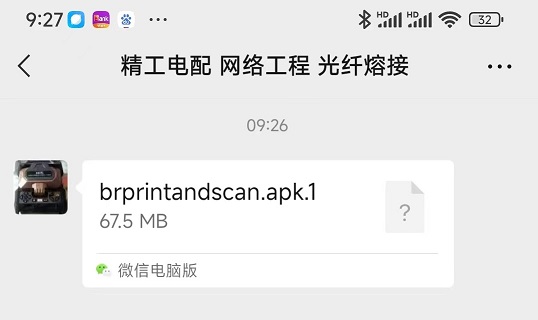
可以看到,文件名已更改为:brprintandscan.apk.1
这样是无法安装的,需要通过文件管理器将文件名改回来
以小米手机为例,进入手机的“文件管理”界面 ,并找到Download文件夹
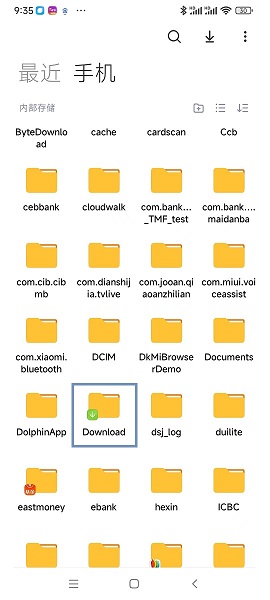
依次切换到:Download->WeiXin,找到接收的文件,如下图:
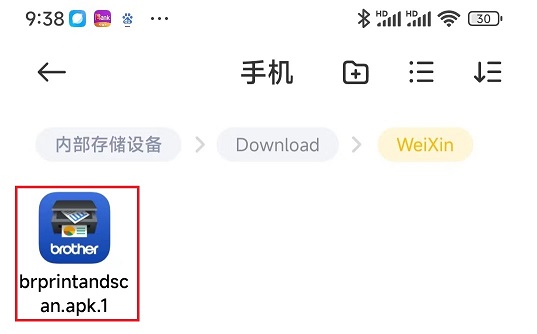
按住brprintandscan.apk.1文件图标持续2到3秒,直到文件名上出现一个对勾,屏幕下方出现一个菜单,如下图:
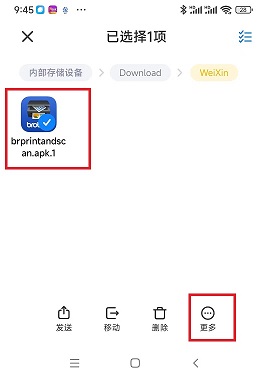
点击“更多”,弹出如下菜单,点击“重命名”
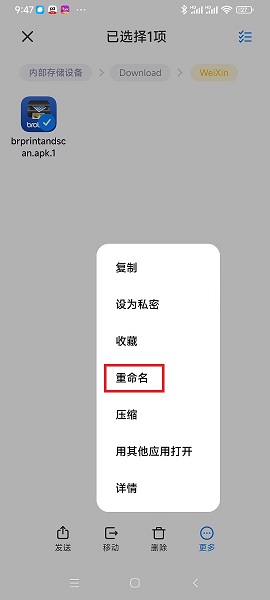
弹出如下窗口
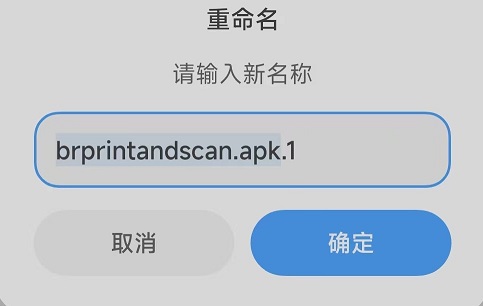
将“.1”去掉,点击确定
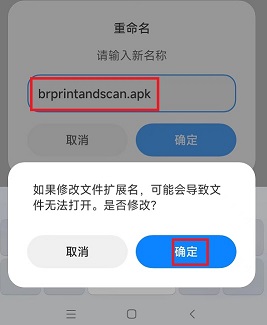
随后可以看到文件名已改为:brprintandscan.apk,点击文件名安装即可
以型号 CDSD6HM1P5S2GB 为例,如下图:

代码说明如下图:
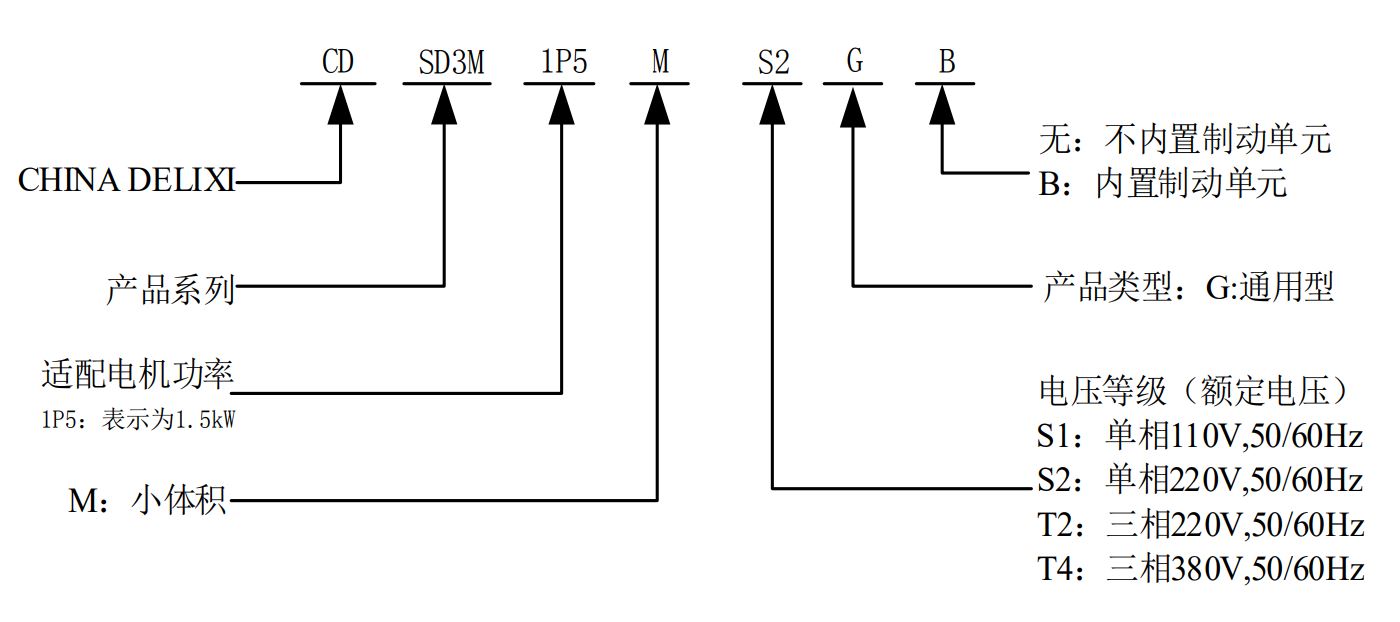
CD:德力西电气
SD3M:产品系列
1P5:适配电机功率,1P5表示为1.5KW
注:功率中小数点的表示 方法采用P(point)代替,如
0.75 KW表示为P75
11KW表示为011
18.5KW表示为18P5
110KW表示为110
M:小体积
S2:电压等级(额定电压)
S1: AC单相110V,50/60Hz
S2: AC单相220V,50/60Hz
T2: AC三相380V,50/60Hz
T4: AC三相380V,50/60Hz
G:产品类型,G表示通用型
B:”无“表示不内置制动单元,B表示内置制动单元